| 文書番号:2849 |
| Q.【ネットワーク】常駐プログラムの解除方法(Windows 7, Windows Vista)
|
|
| |
【常駐プログラムの解除方法】
※再起動の操作が必要ですので、あらかじめプログラムを全て終了して行って頂くことをおすすめします。
※セキュリティソフトなども停止しますので、ご注意ください。
1. 「スタート」-「すべてのプログラム」-「アクセサリ」-「ファイル名を指定して実行」をクリックし、
「名前」欄に『msconfig』と入力して「OK」をクリックします。
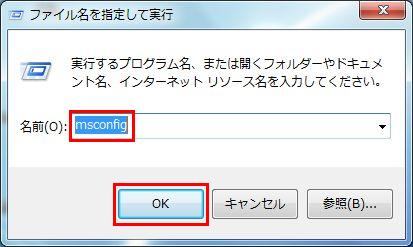
2. 「システム構成」画面が開きます。

3. 「スタートアップ」タブをクリックします。
スタートアップ項目の中にチェックの外れているものがある場合は、
元に戻す時のために、項目名をメモしておいてください。
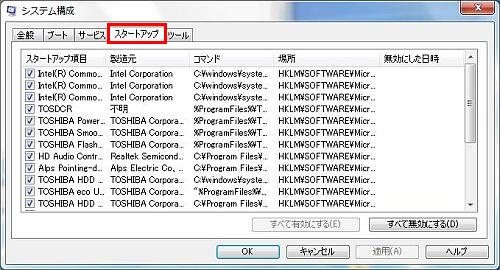
4. 「すべて無効にする」をクリックします。
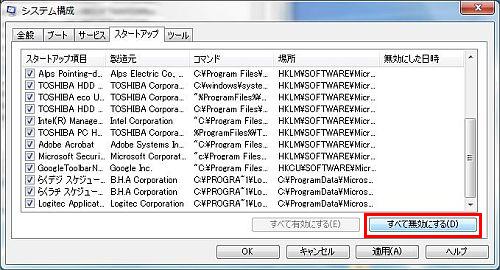
5. 「製造元」が「Microsoft Corporation」と表示されている項目のみチェックを入れ、
「適用」-「OK」をクリックします。

6. 再起動を促すメッセージが表示されます。再起動してください。

【常駐プログラムを戻す方法】
1. 「スタート」-「すべてのプログラム」-「アクセサリ」-「ファイル名を指定して実行」をクリックし、
「名前」欄に『msconfig』と入力して「OK」をクリックします。
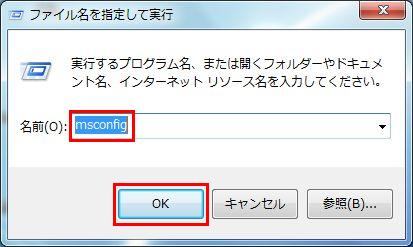
2. 「システム構成」画面が開きます。

3. 「スタートアップ」タブをクリックします。
「すべて有効にする」をクリックし、メモしておいた元々チェックが外れていた項目のみ
チェックを外します。
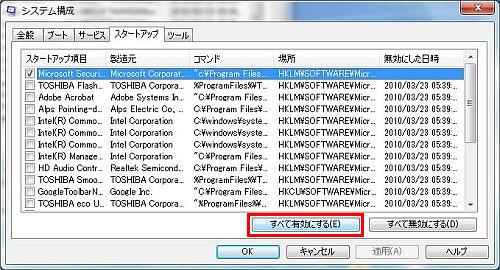
4. 「適用」-「OK」をクリックすると、再起動を促すメッセージが表示されますので、再起動してください。
|
| 作成日時:2010-03-24 |
| 更新日時:2024-12-05 |

|